Как восстановить удалённые фото на телефоне. 3 рабочих способа
Содержание:
- С помощью приложения
- Восстановление удаленных фото с телефона: Dr Fone
- Восстановление фотографий в программе Stellar Phoenix Mac Photo Recovery
- Recuva
- Recuva — популярное приложение для восстановления с карты памяти
- Wondershare Dr Fone for Android — простое восстановление фото без рут-доступа
- ФотоДОКТОР
- Как в несколько раз ускорить поиск
- Ответы на вопросы читателей
- Восстановление через компьютер
- R-Studio – популярная программа для восстановления данных с жесткого диска
- Pandora Recovery — программа для восстановления фотографий и других данных
С помощью приложения
Самый удобный способ возврата файлов — с помощью приложений без сторонних устройств. Для восстановления фотографий и видеороликов на телефон загружают специальное программное обеспечение из магазина приложений Google Play Market.
Без открытия root-прав
Когда на смартфоне открываются root-опции, гарантийное обслуживание девайса прекращается. Лучше воспользоваться утилитами, которые не нарушают root-права. Одной из таких утилит считается DiskDigger Photo Recovery. В интерфейсе приложения разберется даже начинающий пользователь. Алгоритм действия восстановления цифровой информации с DiskDigger Photo Recovery:
Из Google Play Market скачивают нужную утилиту.

- ПО устанавливают и запускают на устройстве.
- После запуска кликают на большую кнопку с надписью «Начать простой поиск изображений».
- ДискДиггер Фото Рековери запустит процесс поиска. По его окончанию высветится список фото для возврата.
- В конце владелец смартфона указывает место для сохранения файлов.
Программа способна провести полную диагностику, если предоставить root-права. Данный способ увеличивает шансы восстановления данных.

Восстановление c root-правами
При предоставлении root-прав приложениям, которые возвращают удаленные фотографии и видеоролики, повышаются шансы на возврат файлов без повреждений. Утилита GT Recovery запрашивает root-права. Программа переведена на русский язык и имеет удобный для пользователя интерфейс. Рассмотрим поэтапно, как восстанавливаются фотографии с помощью GT Recovery:
- После загрузки запускают ПО.
- Далее нажимают на пункт меню «Восстановление фотографии».

- Затем владелец смартфона выбирает носитель, в котором производится поиск.
- Root-доступ также открывают, нажав на кнопку «Предоставить».
- По окончании поиска нажимают «Ок».
- В открывшемся списке отмечают изображения для восстановления.
- Выбирают место для сохранения фотографий.
- В конце ждут окончания процесса и кликают на «Просмотреть».

Восстановление удаленных фото с телефона: Dr Fone
Если телефон не видит карту памяти, Dr Fone – одна из лучших оптимальных программ. Она поможет восстановить удаленные фото с телефона, картинки, фотографии, видео,фильмы и другие типы мультимедийной информации. Эта утилита легко обнаружит известные форматы мультимедиа, удаленные по ошибке. Что касается изображений, утилита восстановит форматы JPEG, PNG, GIF, TIF, JPG, видео – 3GP, AVI, аудио – MP3, AAC, M4A, FLAC. Поэтому нетрудно возвратить все удаленные виды медиа-файлов с Android смартфонов и планшетов, если ваш телефон на Андроид в упор не видит карту памяти.
Восстановить удаленные фотки можно со всех марок устройств и карт памяти, таких как Samsung Galaxy, телефонов Gionee Android, HTC. Программное обеспечение устанавливается и работает на всех версиях операционной системы Windows.
Как вернуть удаленные фото через приложение Фотографии Гугл (совет дня)
- Запустите программу Google Photos на мобильном устройстве
- Найдите в крайнем верхней части экрана иконку и нажмите на изображение корзины
- Отметьте в списке фотографии и ролики для их дальнейшего восстановления
- Найдите значок с кружком и стрелкой сверху справа, после чего файлы будут возвращены на ваш телефон.
Процедура реанимации удаленных фотографий, файлов мультимедиа
Шаг — 1: Подключите ваш телефон или планшет к ПК с помощью USB-кабеля.
Рис. 1. Соединение телефона с компьютером
Шаг — 2 : Внимательно прочтя инструкцию, как восстановить удаленные файлы, включите отладку по USB. Для этого выполните следующие действия на телефоне:
Видеоинструкция:
- Для Android 2 0,3 или его ранней версии: перейдите к секции»Настройки» -> «Приложения» -> «Разработка» -> и установите флажок «Отладка по USB».
- Для Android 3.0 или 4.1 версии: перейдите в «Настройки» -> нажмите «Варианты для разработчиков» -> проверьте «отладка по USB».
- Для Android 4.2 или более новой версии: перейдите в раздел «Настройки» -> «О телефоне» -> «Номер сборки» столько раз раз, пока не получите уведомление «Вы находитесь в режиме разработчика». Затем вернитесь к пункту «Настройки» -> «Варианты для разработчиков» -> проверьте «USB отладку».
Этот шаг поможет подключить устройство к компьютеру для последующего сканирования стертых файлов. Чтобы удаленные элементы восстановить, выполните следующие шаги:
Шаг — 3: Нажмите кнопку « Пуск», для сканирования планшета или смартфона, восстановления удаленных фото с телефона. Через несколько секунд, вы получите картину, как показано ниже, поверните на свой ??телефон, нажмите «Разрешить», далее переходите к следующему шагу. Нажмите кнопку «Пуск»снова.
Рис. 2. Процедура поиска картинок после их удаления
Шаг — 4: После того, как процедура проверки завершится, будут отображены все восстановленные файлы мультимедиа, такие как изображения, видео, аудио.
Предварительный просмотр фото на телефоне / планшете под управлением Андроид:
Рис. 3. Предосмотр изображений
Выберите фото, которые требуется восстановить на планшете или смартфоне под управлением Android, надавите кнопку Recovery, сохраните их на своем компьютере.
Внимание! Если у вас не получилось восстановить фото или контакты, возможно, все дело в том, что у вас нет рут прав для доступа к файловой системе телефона. Смотрите наше руководство, как получить root на Android.
Восстановление фотографий в программе Stellar Phoenix Mac Photo Recovery
Очередная программа для восстановления фото, Stellar Phoenix Mac Photo Recovery, работает с OS X 10.5 и выше и позволяет вернуть удаленные фотографии и видео в частности. Для начала работы, присоедините карту памяти к кард-ридеру, чтобы программа начала считывать удаленные данные с диска. Также имеется сборка программы Photo Recovery для Windows.
В Photo Recovery есть соответствующая опция восстановления фотографий — “Recover Photo, Audio & Video”. Она доступна на левой панели, где отображается содержимое диска: фотографии, документы, другие файлы. После вывода содержимого диска, можно запустить сканирование или тщательное сканирование. Помимо прочего, здесь есть предварительный проосмотр для восстановления удаленных фотографий.
Следует отдельным пунктом отметить восстановление фото с флешки. Stellar Phoenix без проблем подхватывает usb-накопитель и считывает с него данные, сканируя устройство также, как и обычный диск.
Интерфейс приложения Stellar Phoenix Mac Photo Recovery
Резюме. В этом обзоре мы рассмотрели несколько программ для восстановления удаленных фото в связке с эффективными способами, как восстановить их. Если этих приложений вам недостаточно, обратитесь к разделу Восстановление файлов, где вы можете ознакомиться со всем необходимым инструментарием.
Recuva
Большую популярность программа приобрела, так как одной из первых позволяла бесплатно восстановить потерянные файлы с компьютера, флешки и карты памяти. Сегодня очевидно, что программа немного примитивна, но по старой памяти она продолжает активно использоваться. Программу можно устанавливать на компьютер или использовать портативную версию.
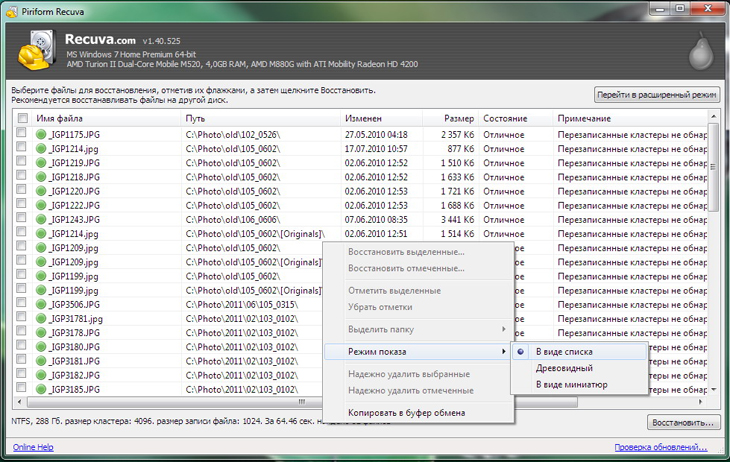
Утилита восстанавливает разные типы файлов, в т.ч. и фотографии. Интерфейс программы понятный, но современности ему не хватает, впрочем на работе это никак не сказывается. Разобраться в программе несложно, осуществить восстановление также, можно выбирать, какого типа файлы нужно восстанавливать, чтобы вместе с фотографиями не получить и все удаленные текстовые документы, например. Шансы файла на восстановление обозначаются кружком зеленого, желтого и красного цветов.
Получить обратно свои фото с большой вероятностью получится, если прошло немного времени, и на носитель не было больше записано информации. Минус программы в том, что она практически бессильна, когда карта или диск были отформатированы или прошло слишком много времени, и носитель был в использовании.
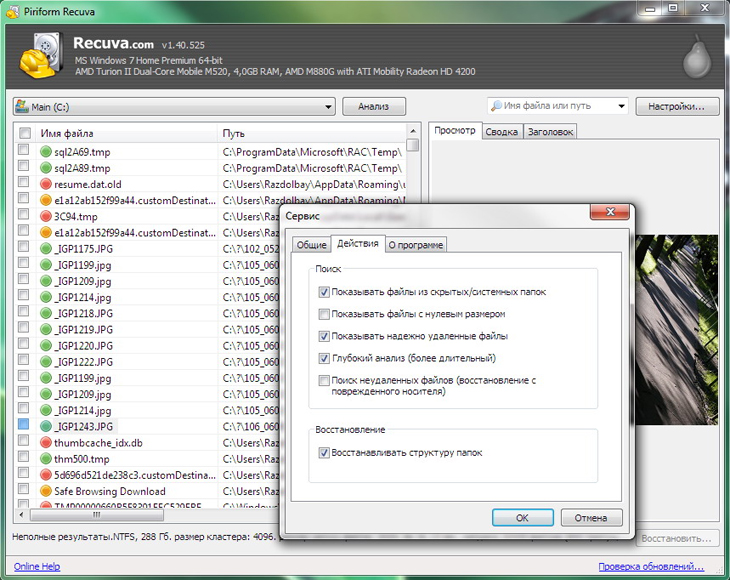
Бонус от программы – возможность надежно стирать файлы, а это тоже иногда надо. На месте, где хранился файл, проводится несколько раз запись, чтобы восстановление не было возможным никаким способом.
Recuva — популярное приложение для восстановления с карты памяти
Если фотографии были удалены с карты памяти, советуем приглядеться к программе Recuva. Представлять эту программу вряд ли нужно, она входит в топ лучших приложений для восстановления удаленных фото на sd карточке телефона и компьютере.

Поскольку мы говорим о фото на телефоне, стоит отметить следующее: Recuva не вернет удаленные файлы из памяти телефона, поскольку для чтения внутренней памяти (internal storage) устройства эта память должна монтироваться как отдельный файловый топ и отображаться в Проводнике (об этом будет отдельная статья). Таким образом, программа ищет данные на карте памяти, присоединенной к компьютеру через карт-ридер.
Программа сканирует выбранные область карты памяти, восстанавливая структуру папок. В результате, найти пропавшую картинку, фотографию будет чуть проще, нежели искать ее во множестве безымянных файлов (поскольку при удалении очень часто теряется название картинки).

Одна из полезнейших функций Recuva — Deep Scan. Если ее активируете, повысите вероятность восстановления в разы, хотя есть шансы обнаружить поврежденное изображение с серыми областями, искажениями и проч. артефактами.

В общем, Recuva окажет помощь обладателям Андроид, если файлы были удалены с microsd карточки. Разобраться с recovery-программой сможет неопытный пользователь (в наличии пошаговый мастер восстановления), а для продвинутых юзеров имеется экспертный режим работы с программой.
| Преимущества | Недостатки |
|
С давнего времени Wondershare входит в топ-3 приложений для восстановления данных на Андроиде, iOS и других платформах. Сложно поверить, что разработчики тестировали Dr Fone на 6000 девайсов (согласно описанию на официальном сайте), тем не менее, по нашим тестам, программа уверенно работает на старых версиях Андроид, от 2.2 и выше. Имейте в виду, что для корректной работы потребуется рут-доступ, включить его очень просто через мастер настройки Dr Fone.
Dr Fone for Android восстанавливает случайно удаленные фотографии на смартфонах и планшетах. В мастере восстановления галочкой нужно отметить Gallery и выбрать Standard или Advanced mode. Во втором случае программа получает полный доступ над файловой системой Андроид, что, теоретически, повышает шансы найти удаленную картинку через приложение. Однако это небезопасно и чревато неприятностями.
В режиме предосмотра можно ознакомиться с найденными изображениями, отсортировать их по дате, имени и сохранить на компьютер.
Программа Wondershare Dr Fone поддерживает два режима поиска удаленных фото и других файлов — на карте памяти и внутренней. Есть экспериментальный режим сканирования на нерабочем устройстве. Если ваш телефон сломан (физическое повреждение или просто не включается), Dr Fone способен реанимировать устройство и вернуть драгоценные фото при сложном сценарии.
| Преимущества | Недостатки |
|
|
ФотоДОКТОР
Одной из самых простых в использовании является программа ФотоДоктор. Она отличается продуманным и интуитивно понятным интерфейсом, позволяет восстанавливать фото с компьютера, смартфона, планшета, фотоаппарата, карт памяти и флешек. Возможно восстановления изображений, записанных во всех самых распространенных форматах, в т.ч. JPEG, JPG, PNG, BMP, GIF, TIFF, PSD, RAW, NEF и некоторых других. С помощью программы можно вернуть фото, казалось бы, безвозвратно потерянные из-за технического сбоя, проделок вируса или ошибочного удаления.
Разработчики убеждают, что их продукт при высокой эффективности максимально прост в использовании. Что ж, это мы и проверим. Скачиваем программу с сайта https://foto-doctor.ru/download.php и запускаем. Нужно отметить, что этот процесс отнимает минимум времени, сохраняя нервы, которые и так уже могут быть на пределе из-за потери важных данных.

Пользователя приветствует лаконичное и понятное диалоговое окно программы
Как видим, программа также позволяет восстановить удаленные фото с телефона и планшета, что очень важно

Проверим, насколько быстро и эффективно программа справится с восстановлением удаленных фото с компьютера: мы заранее создали папку с фото, удалили, еще и корзину почистили. Единственное, что желательно знать, на каком диске хранились фото, чтобы весь процесс занял минимум времени.

Теперь необходимо выбрать форматы и размер фото, которые предстоит восстановить. Чтобы не заморачиваться, можно поставить галочки на всех возможных типах и размерах файлов.

После недлительного процесса восстановления получаем список всех найденных фото, их можно просмотреть и восстановить в необходимую папку.
Нам удалось полностью восстановить папку, которую мы накануне «безвозвратно» удалили с компьютера. Все фото на месте. Скорость и качество работы софта, действительно, порадовали, как и приятный дизайн и простота обращения с программой – справиться сможет далеко не самый продвинутый пользователь.

Ну, а мы идем дальше. Разработчик сообщает, что его программа для восстановления удаленных фото может вернуть и нечаянно стертые кадры с фотоаппарата. Вставляем карту памяти и идем по уже знакомому пути.

Выбирать лучше полный анализ, если, конечно, хотите получить хороший результат и не жалеете потратить лишние 10-15 минут времени.

Программа позволила нам восстановить фото с карты памяти фотоаппарата, причем не только те, что были удалены недавно, но и кадры почти полугодичной давности. Перед восстановлением можно просмотреть файл.
Честно сказать, результат приятно порадовал: мы никак не ожидали увидеть фото, удаленные еще в июле (сейчас декабрь), с учетом того, что эта карта памяти с тех пор прошла несколько циклов перезаписи. Тот факт, что алгоритмы программы позволяют восстанавливать только файлы изображений, имеет большой плюс, ведь эффективность ее работы в возвращении потерянных картинок заметно выше, чем у утилит, которые могут восстанавливать не только фото, но и другие форматы данных. Чтобы полноценно пользоваться всем функционалом программы, нужно заплатить, но сумма по сравнению с аналогичными предложениями небольшая – 980 рублей, причем высока вероятность попасть на акцию от разработчика и получить скидку.
Как в несколько раз ускорить поиск
В программе Hetman Photo Recovery есть классная встроенная возможность сделать образ карты памяти или флешки и работать уже с ним. Т.к. образ создаётся на жёстком диске, то программа производит поиск удалённых фотографий намного быстрее, т.к. в 99% случаев ваш жёсткий диск окажется быстрее флешки.
Чтобы провернуть эту «афёру», на этапе выбора диска кликаем по кнопке «Опции» и выбираем «Сохранить диск»

Укажите путь куда сохранить образ, это не должен быть тот же самый диск! Если свободного места недостаточно, то поставьте галочку «Сжимать содержимое»
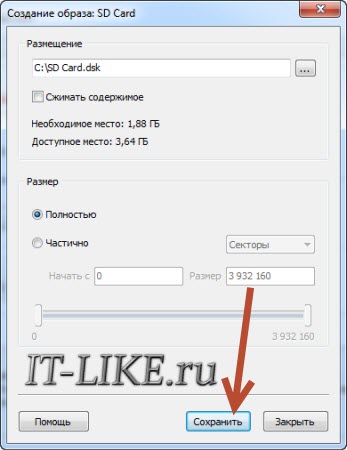
По завершению процесса кликаем на «Опции -> Монтировать диск» и выбираем получившийся файлик. Теперь выбираем монтированный диск в качестве исходного, а дальше процесс никак не отличается от описанного выше, всё как обычно.

Обращайте внимание на размер восстановленных фотографий. Иногда они могут занимать более 10 мегабайт! В этом случае их надо пересохранить, например в программе Paint
На будущее посоветую сохранять накопленную домашнюю библиотеку на резервные носители или на облачные хранилища.
Успехов!
 Посмотреть это видео на YouTube
Посмотреть это видео на YouTube
Ответы на вопросы читателей
1. Нечаянно резко захлопнули крышку ноута Lenovo. Не знаю из-за этого или нет, сама переустановилась ОС Windows и вся инфа с Рабочего стола исчезла. Потом появилось окно с красным крестиком Виндовс. Там было предложено распечатать инструкцию и сохранить на флешку, что-то про жёсткий диск и не пользоваться компом, пока не восстановим жёсткий диск. Что мне делать, хотелось бы восстановить файлы на жестком диске:-)
2. На Рабочем столе были файлы. Они исчезли. Нашел только названия в MS Word. Помогите, пожалуйста, вернуть их на Рабочий стол, чтобы я мог работать с ними, как и прежде.
Ответ. Ответ будет краток. Смотрите программы для восстановления данных с жесткого диска выше по списку. Укажите в списке системный диск, на котором была установлена WIndows. В случае, если нужно вернуть некоторые файлы с Рабочего стола, указываем при сканировании » > Users > > Desktop.
После переустановки системы не скопировались фото и видео на жесткий диск и, по всей видимости, удалились. Возможно ли сейчас бесплатное восстановление данных с hdd?
Ответ. Вопрос неточен в своей формулировке, но ответить на него несложно. Используйте любую программу для восстановления, упомянутую в статье. Собственно, перед процессом реанимации данных крайне нежелательно использовать жесткий диск для записи и чтения информации, так что по возможности устанавливайте софт на другой носитель и не работайте в ОС до начала восстановления данных на диске.
Вчера удалила всю папку на винчестере. Там было 1 Гб содержимого, много папок и других ценных данных было! Несколько посмотрела — там ничего не было. Потом взяла и удалила всю папку, а, оказывается, там были мои спрятанные фото видео… Как восстановить данные с жесткого диска?
Ответ. Для этих целей подойдет практически любая программа для восстановления данных. Например, R-Studio, Minitool Power Data Recovery, Power Data Recovery или Recuva. Вообще, недостатка в подобных программах нет, выбирайте любую, читайте инструкции на Softdroid и приступайте к восстановлению.
Загружал файлы в облако mail.ru, через несколько дней файлы пропали. До этого заходил с другого устройства – файлы были на месте! Возможно ли бесплатно восстановить файлы?
Ответ. Да, восстановление файлов с жесткого диска вполне возможно, если вы синхронизировали файлы, загруженные в облако Mail.ru, с вашим ПК. Для этого необходимо использовать R-Studio, Minitool Power Data Recovery или другие инструменты. Установив программу для восстановления файлов, укажите ей диск, на котором находились синхронизированные файлы облака. Дальнейшие действия, полагаю, вам известны.
У сына слетела любимая игра на компьютере. Хотел закачать ему заново, но он не хочет начинать её с самого начала. Пишет » ошибка приложения». Помогут ли программы по восстановлению данных? Заранее благодарен.
Ответ. Теоретически, вы можете восстановить файлы (удаленные сохранения игры), используя программы для восстановления данных с жесткого диска. Для этого выясните, где хранятся сохранения той или иной игры, запустите поиск файлов и т. д., все как обычно при восстановлении. Впрочем, не совсем понятно, как у вас “слетели сейвы”, в каких обстоятельствах это произошло. Вполне возможно, что помощь программ восстановления данных вам не нужна, поскольку многие игры хранят сохранения в пользовательской папке Windows отдельно от собственно игрового приложения. Установите игру заново и посмотрите, можно ли открыть сохранения внутри игры.
Стерлась информация. После восстановления утерянных файлов имею поврежденные файлы которые не знаю как восстановить. Информация очень нужная. Как восстановить поврежденный файл? Подскажите выход.
Ответ. Чтобы корректно ответить на ваш вопрос, данной информации недостаточно. Если вы самостоятельно восстанавливали файлы и в результате получили часть информации в поврежденном виде, это значит, что удаленные файлы уже были перезаписаны новой информацией, и этот процесс необратим.
Восстановление через компьютер
Первым делом рассмотрим приложения для ПК. Но сначала еще раз повторим, что в этом случае нужно в режиме отладки. Он активируется через раздел Настройки – Для разработчиков
. Если такого раздела нет, то заходим на страницу «О телефоне» и семь раз подряд кликаем по номеру сборки. Появится соответствующее сообщение и откроется доступ к настройкам для разработчиков.
Recuva
Начнем обзор с приложения Recuva от Piriform. Скачиваем утилиту с сайта CCleaner и устанавливаем.
После запуска можно работать с Мастером или перейти к расширенному режиму (необходимо в первом окне поставить галочку «Не открывать мастер при запуске»).
Используем второй вариант. В выпадающем списке носителей выбираем нужный диск (если телефон не отображается, то информацию получится извлечь только с карты памяти, подключенной через адаптер), а тип данных выставляем «Графика». Далее жмем кнопку «Анализ».
Программа просканирует память и найдет удаленные фото. Они будут отображены в виде списка и помечены кружочком определенного цвета. Зеленым маркируются файлы, которые можно восстановить, красным – которые потеряны безвозвратно.
Подробную информацию о состоянии фото можно узнать справа на вкладке «Сводка». Если файл находится в состоянии «Утрачен», то восстановить его точно не получится, соответственно, не работает и его предпросмотр.
Отмечаем галочками те фото, которые доступны для восстановления, и жмем кнопку в правом нижнем углу. Выбираем папку, куда они будут сохранены, и после завершения операции смотрим, что получилось.
iSkysoft Toolbox for Android Data Recovery
Следующим рассматриваемым приложением будет утилита Android Data Recovery от iSkysoft. Она интересна тем, что кроме мультимедийных данных позволяет или сообщения. Приложение находится по адресу https://www.iskysoft.us/android-data-recovery.html , скачиваем его и устанавливаем. Далее на начальном экране выбираем плитку «Data Recovery».
Подключаем гаджет к ПК и ждем пока программа определит его. Далее отмечаем галочкой пункт «Gallery» и жмем «Next».
В открывшемся окне предлагается сканировать только удаленные или все файлы, возможно придется попробовать оба варианта. Мы выбираем пункт «Scan for deleted files» и запускаем поиск.
Ждем завершения сканирования и проверяем какие фото удалось найти.
Если в списке есть нужные вам файлы, выделяем их и восстанавливаем кнопкой «Recover».
R-Studio – популярная программа для восстановления данных с жесткого диска
R Studio – одна из наиболее известных программ по восстановлению удаленных файлов по сигнатурам. Работает в среде Windows; существует также загрузочный диск R-Studio Emergency для восстановления после сбоя ОС.
Программа не бесплатна, в demo версии есть ограничение на размер восстанавливаемых файлов – не более 256KB. Стоимость полной версии R-Studio – 79.99.
R-Studio поддерживает файловые системы NTFS, FAT, Ext2FS, HFS/HFS+, UFS и другие, поддерживаемые в Linux / Windows / Mac OS.
В программе имеется большое количество тонких настроек, позволяющих сократить время сканирования HDD, задать область восстановления винчестера, указать форматы файлов и т. п.
Как восстановить удаленные файлы с жесткого диска с помощью R-Studio
Инструментарий R-Studio прост в освоении:
- После запуска программы, в панели дисков выберите раздел или папку для поиска удаленных файлов.
- Запустите сканер для поиска удаленных файлов.
- По окончанию сканирования, проверьте и отметьте результаты.
- Сохраните найденные файлы на диск.

R-Studio: восстановление данных с жесткого диска (HDD) Дополнительные функции R-Studio:
- Восстановление данных, удаленных в обход Корзины
- Реконструкция файлов на жёстком диске, поврежденных вирусами, вредоносными программами
- Восстановление разделов на HDD / SSD после быстрого форматирования
- Восстановление служебной информации / загрузочной записи на системном диске
- Лечение сбойных секторов, bad-блоков, регенерация жесткого диска, диагностика устройства хранения
Загрузить R-Studio бесплатно
Pandora Recovery — программа для восстановления фотографий и других данных
Программа Pandora Photo Recovery «всеядно»: работает как с фотоматериалом, так и видео
Pandora Recovery — бесплатная программа для восстановления удаленных фотографий. Качественно восстановит фото, изображения под Windows. Работает «Пандора» аналогично Recuva: нужно подключить sd-карту через кард-ридер, далее запустить сканирование. Если файлы не нашлись — активируйте глубокое сканирование. Эта опция оптимальна для отформатированных карт. Глубокое сканирование в Pandora Recovery займет больше времени, однако качество поиска будет выше, чем при быстром сканировании.
Программа Pandora Recovery позволяет найти и восстановить удаленные изображения, извлекаемые из отформатированных томов для файловых систем NTFS и FAT. Пандора просканирует ваш жесткий диск и составит индекс существующих и удаленных файлов и каталогов (папок) на указанный вами логический диск компьютера, в поддерживаемом формате фото. После завершения сканирования данных вы получите полный контроль над найденными удаленными фотографиями, после чего можете успешно восстановить их. Вы можете просматривать существующие и удаленные изображения в виде древа, использовать функцию поиск, чтобы найти ту или иную стертую фотку. Утилита Pandora Recovery умеет искать уничтоженные фото по нескольким параметрам. Это:
- полное или частичное имя изображения,
- размер картинки или фотографии,
- дата создания файла
- дата последнего обращения к изображению
Ключевая особенность программы – Pandora Recovery проверяет удаленные данные указанных типов (изображения, видео и даже текстовые файлы), не выполняя восстановление удаленных фотографий. Эта возможность — действительно ценная с точки зрения экономии, если информация была расположена на том же диске, а свободного времени у вас не так много.
Используя возможности Pandora Recovery, можно просматривать несколько типов изображений (JPG/PNG/TIFF и др.) и текстовые типы файлов (txt, ini, rtf и проч.). Быстрый просмотр позволяет просмотреть содержимое в виде текста, если под рукой нет графического просмотрщика.
Используя быстрый просмотр, можно выбрать удаленное фото или нажать кнопку быстрого предосмотра, щелкнув правой кнопкой мыши по удаленной фотке и выбрав опцию для фото. После чего не составит труда восстановить удаленные фотографии.
Наконец, Pandora Recovery, как и любая другая программа по восстановлению удаленных изображений, позволяет восстановить удаленные фото без каких-либо ограничений
Обратите внимание, что удаленные фотографии восстановить нельзя, если исходное расположение файла было перезаписано операционной системой для хранения различного контента. Скорее всего, восстановленное изображение будет повреждено





